最近在做后台和前端的开发,间隙想着把个人网站https化。阿里提供了一些指南,操作过程很简单。
购买证书
在控制台中找到 “安全->CA证书服务”,然后选择购买。在新页面选择保护”1个域名” “Symantec”的”免费型DV SSL”。如果有子域名,那需要再申请一个证书。有效时长默认1年,数量任选(免费的最多可以购买20个)。
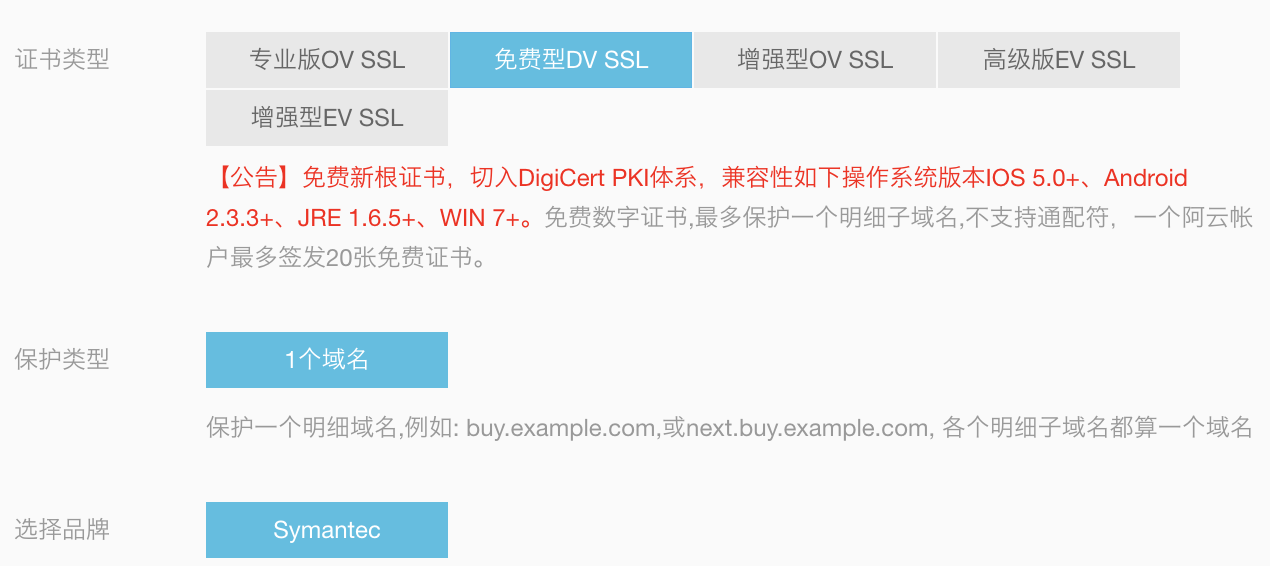
购买完后选择回到控制台,这里需要选择补全:即输入想要绑定的明细域名,然后下一步中填写个人的详细信息。其中,”域名验证类型”选择了 “DNS”;“系统生成CSR”。然后点击下一步,在新页面中会提示步骤。对于DV类型的证书,只要DNS解析配置正确后,CA证书会自动签发。
配置证书
等审核通过后即可以进行配置了。选择下载进入新页面,阿里云贴心的准备了适用于Apache/Nginx/Tomcat等服务器的步骤,因为本文征对虚拟主机且选择了DV类型证书,这里可以什么都不做。
开通并配置CDN
没有开通CDN的先开通,计费方式根据个人实际情况选择,我这里选择的是按流量。开通成功后,进入“域名管理”添加域名。
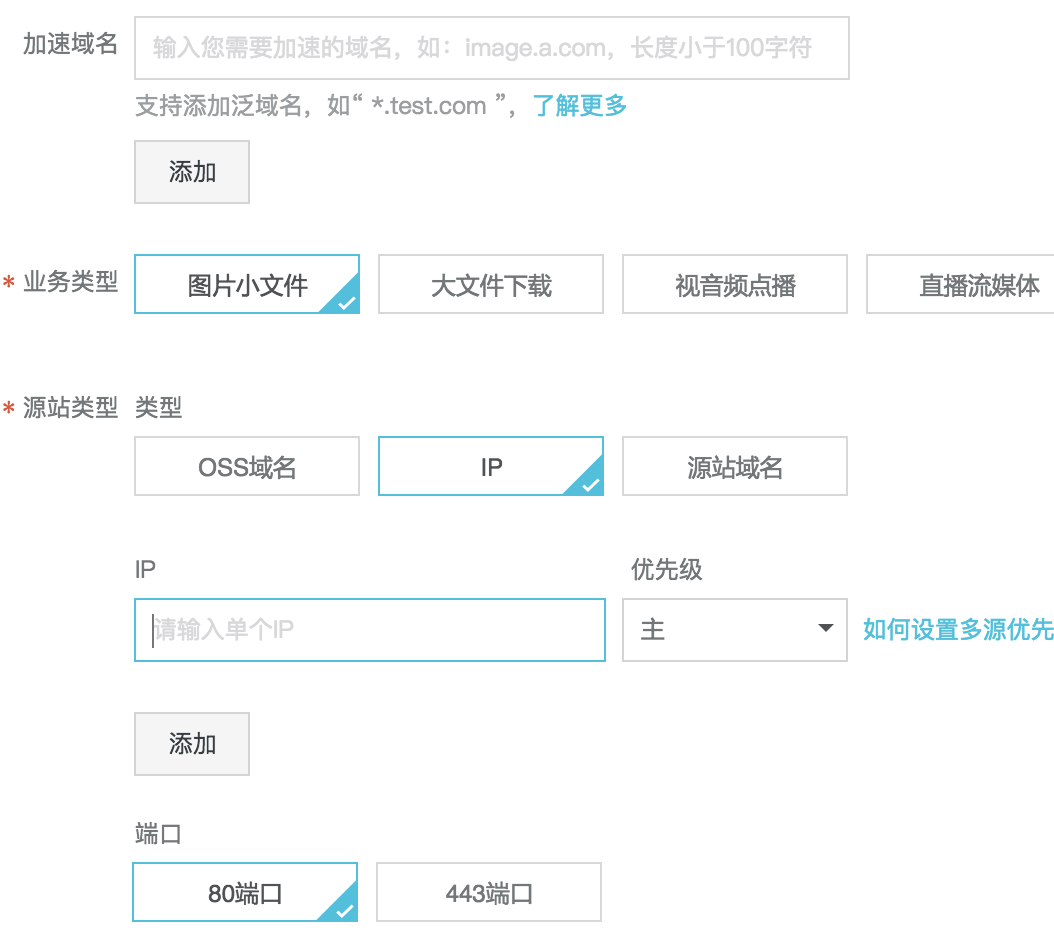
业务类型也是根据实际情况,个人网站一般都是html文件,所以选择“图片小文件”。类型选择“IP”填入虚拟主机的ip地址,端口80不要修改,然后下一步。
在CDN的域名列表中选择刚才添加域名的“配置”,进行https配置:

点击“配置”后右侧弹出页面,选择证书中下拉选中刚才生成的证书即可,其余什么都不做。
修改DNS解析
进入DNS解析前,先在CDN控制台中移到域名右侧附近,会显示复制CNAME,然后再去添加CNAME。添加新记录,如图所示:
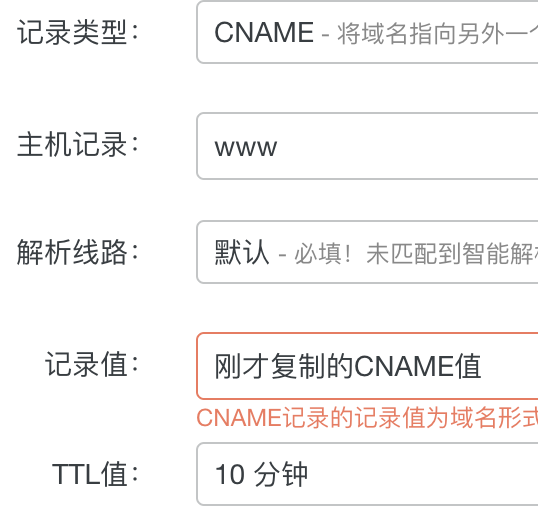
然后等待一个小时左右即可。
另外,可以在你的虚拟主机页面的“域名管理”->“CDN管理”中找到刚才添加的域名和CNAME地址。
Comments